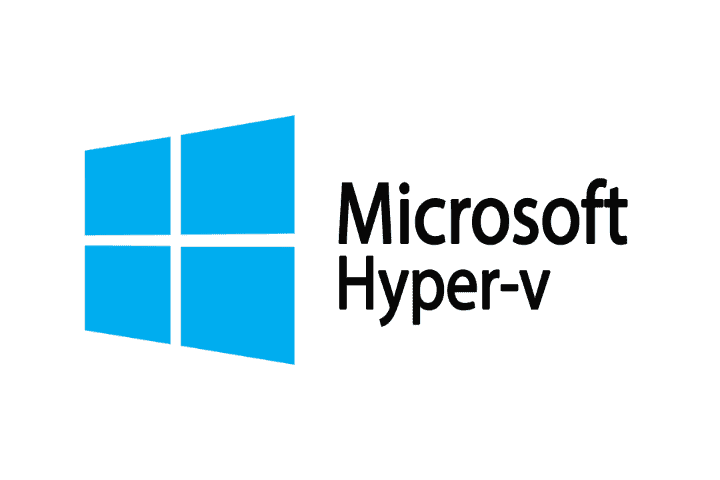Hyper-V, el programa de virtualización para todo tipo de servidores de Microsoft, ha ido incorporando nuevas funcionalidades a lo largo de los años. Hasta el punto de que en la actualidad permite el almacenamiento en máquinas virtuales dinámicas. Al mismo tiempo, Hyper-V ha mejorado su compatibilidad con los diferentes procesadores y redes.
En los últimos días, nos hemos dado cuenta de que Hyper-V no soporta redes inalámbricas a la hora de conectar las máquinas virtuales. Así, mientras que en entornos de producción no supone ningún problema al usar Hyper-V, ya que todos los servidores siempre van conectados por cable; cuando nos disponemos a utilizarlos para otros propósitos las necesidades cambian y ahora parece que Hyper-V ya no es capaz de satisfacerlas. Este puede ser, por ejemplo, el caso de usar Hyper V en un dispositivo portátil.
Como solución a este problema, hemos optado por crear una nueva red virtual de tipo interna. A continuación, a dicha red le hemos añadido un puente de red que permita la conexión entre la red inalámbrica y la red interna que acabamos de crear. Si tú también estás teniendo este problema, y quieres ponerle solución y no sabes cómo, te contamos paso a paso qué es lo que tienes que hacer.
Usar Hyper-V con un adaptador de red inalámbrico
En primer lugar, accede al administrador de Hyper-V. Una vez allí, haz click en la pestaña del administrador de redes virtuales y pincha en la opción Nueva red virtual Interna. A continuación haz click, en primer lugar en el botón de agregar, y a continuación pulsa en aceptar.
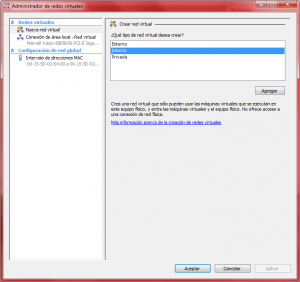
Inmediatamente después tendrás que abrir las Conexiones de red. Allí selecciona tanto la red inalámbrica como la red interna que habremos tenido que crear. Con el botón derecho de tu ratón, selecciona la opción de agregar puente de red. Nuevamente, tendrás que aceptar los cambios.
En la ventana de propiedades de puente de red, selecciona las opciones que te indicamos en la siguiente captura de pantalla. Para que se guarden los cambios, haz click en aceptar.
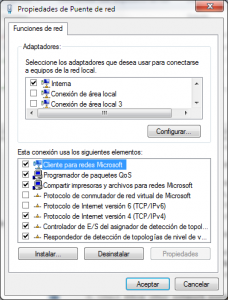
Entonces, ve al panel de control de Windows y, en redes e internet, busca el puente de red que acabamos de crear entre las opciones de conexiones de red disponibles.
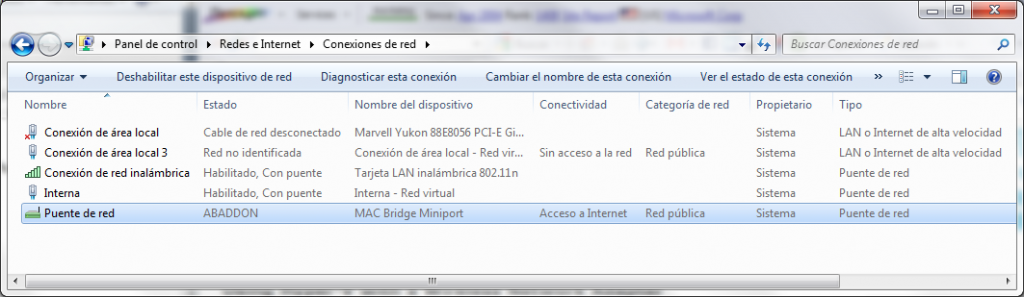
Con el puente de red ya creado, deberás conectar la interfaz de tu máquina virtual a la red interna. De esta forma conseguirás tener acceso a internet. Finalmente, pulsa en aceptar para que se apliquen todos los cambios correctamente.
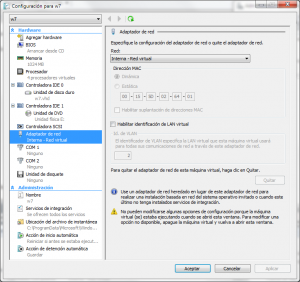
Con esto debería ser suficiente para que puedas usar Hyper-V con un dispositivo de red inalámbrica; como, por ejemplo, puede ser tu ordenador portátil. A pesar de que Hyper-V está configurado para ejecutarse solo en servidores físicos y no en equipos portátiles, con este método haremos que Hyper-V muestre las redes inalámbricas; además de todas las redes fijas.
Ya que mediante el uso de un Puente de red se puede acceder a internet desde una máquina virtual pero utilizando una red inalámbrica. Eso sí, recuerda borrar la conexión puente si vuelves a conectar el dispositivo por cable. De otra forma, no sería posible conectar el dispositivo a internet, ya que estaría configurado para redes inalámbricas.